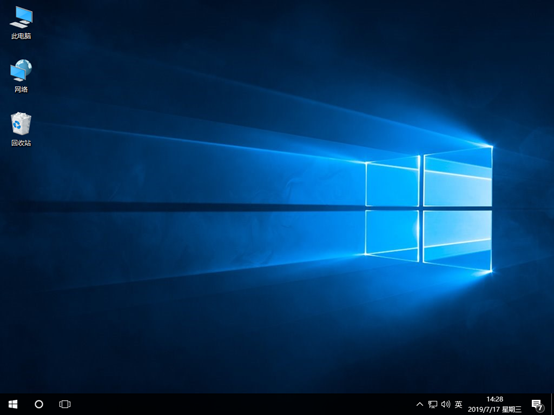在线重装系统对于很多人来说都是一个最简单的重装方法了,而且越来越受欢迎。但有的小伙伴却不知道win7系统如何直接变成win10系统,其实也是一样的办法而已。如果你还是不太明白,那么现在就继续观看下面的教程吧。
win7系统在线一键重装win10系统具体教程
一、准备工具
1. 韩博士装机大师
2. 一台正常联网的电脑
二、具体重装步骤
1. 从韩博士装机大师官网上下载韩博士软件,打开之前记得关闭所有的杀毒软件。
2. 双击打开韩博士,随后点击“一键装机”模式中的“开始重装”。
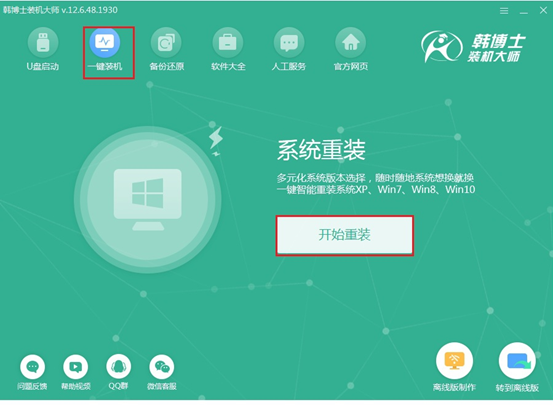
3. 韩博士开始检测电脑中的配置信息,我们等待韩博士检测完成后,可以看见当前的电脑系统为win7家庭版,接着点击“下一步”继续操作。
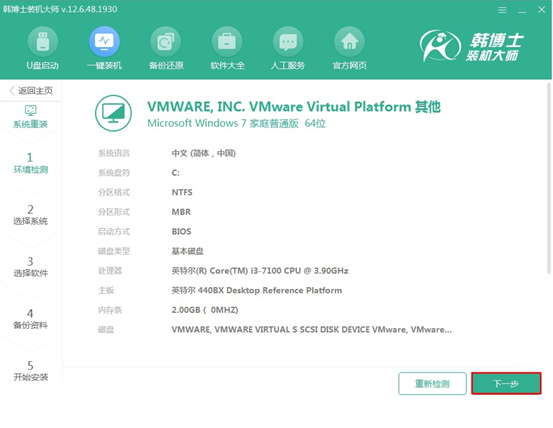
开始选择需要下载的系统文件,因为我们是要重装win10系统,所以直接选择win10版本就可以,点击“下一步”接着操作。
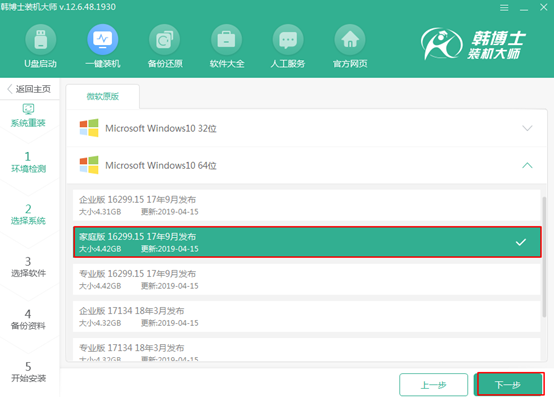
4. 在以下界面中,我们可以根据自己需要选择软件和重要文件进行备份,避免系统重装成功之后丢失系统盘中的重要数据,最后点击“开始安装”。
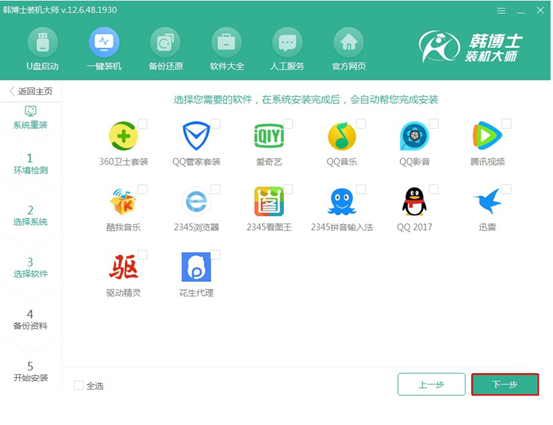
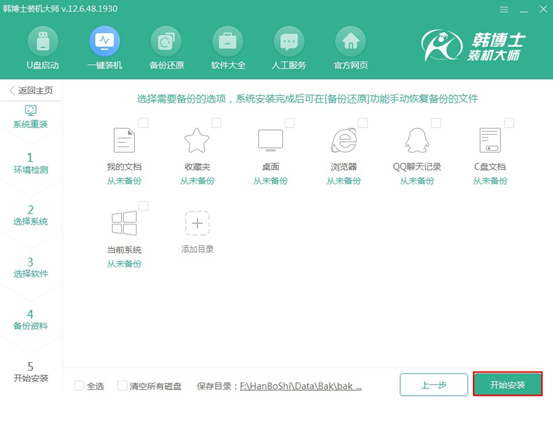
5. 韩博士进入下载系统的状态,此过程无需操作。
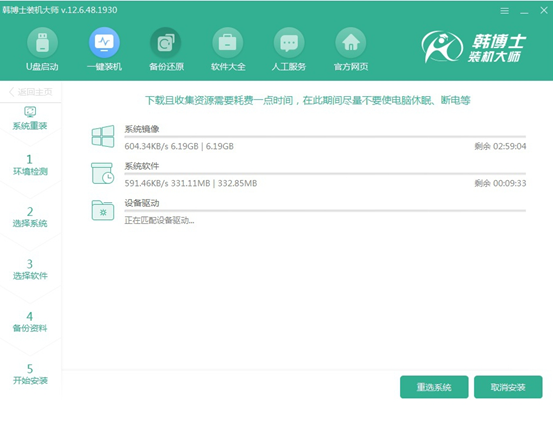
因为下载的系统文件过大,所以小伙伴们需要耐心等待片刻。成功下载系统文件之后开始进入“部署安装环境状态”。
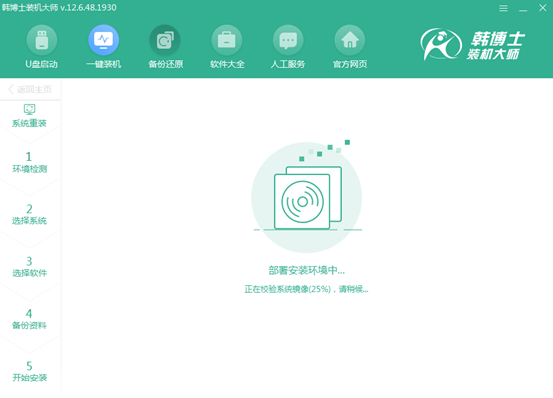
6. 环境部署安装成功之后“立即重启”电脑,或者等待电脑进行重启。
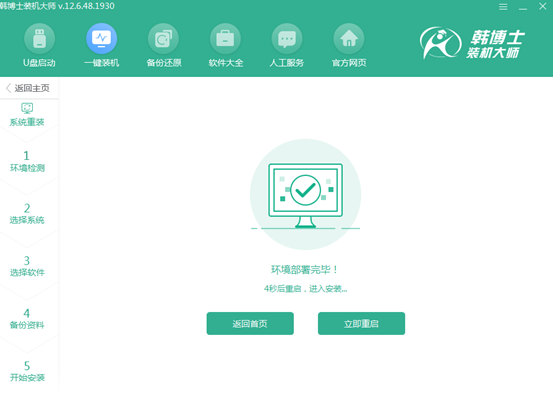
电脑成功重启之后在启动管理器界面中默认选择PE模式进入桌面。
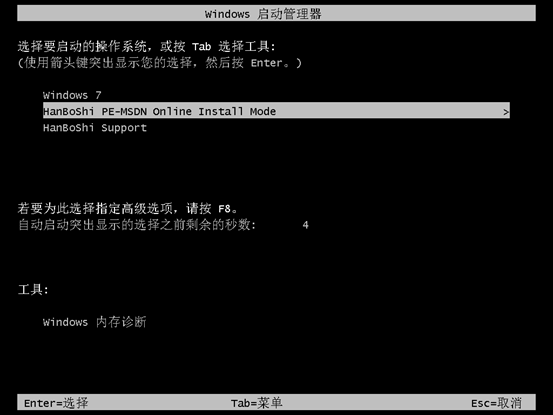
7. 进入韩博士PE界面之后,PE桌面会自动弹出韩博士装机工具,为我们自动安装系统。
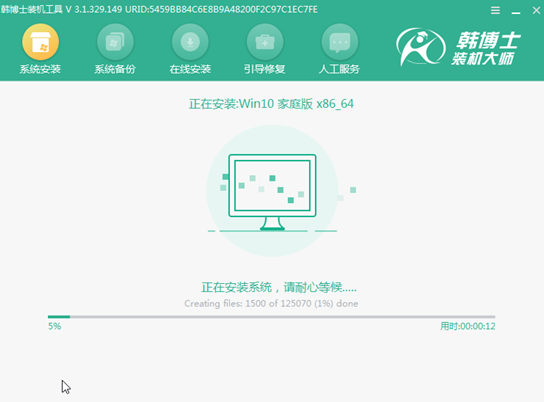
经过一小会的等待,系统安装成功,此时点击“立即重启”电脑。
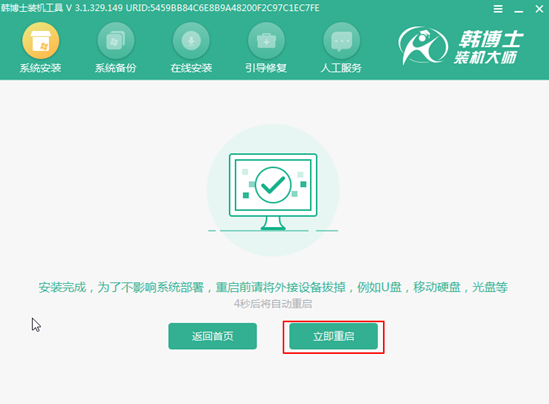
电脑重启时会有一段时间的部署安装状态,部署成功后会直接进入我们的win10桌面,到此win7系统已经成功变为win10系统了,现在在你看来是不是没有那么难了呢?如果大家觉得有用的话请分享给更多的人哦。